1、在电脑上打开excel表格,选中其中的图表,点击鼠标右键,选择复制按钮。
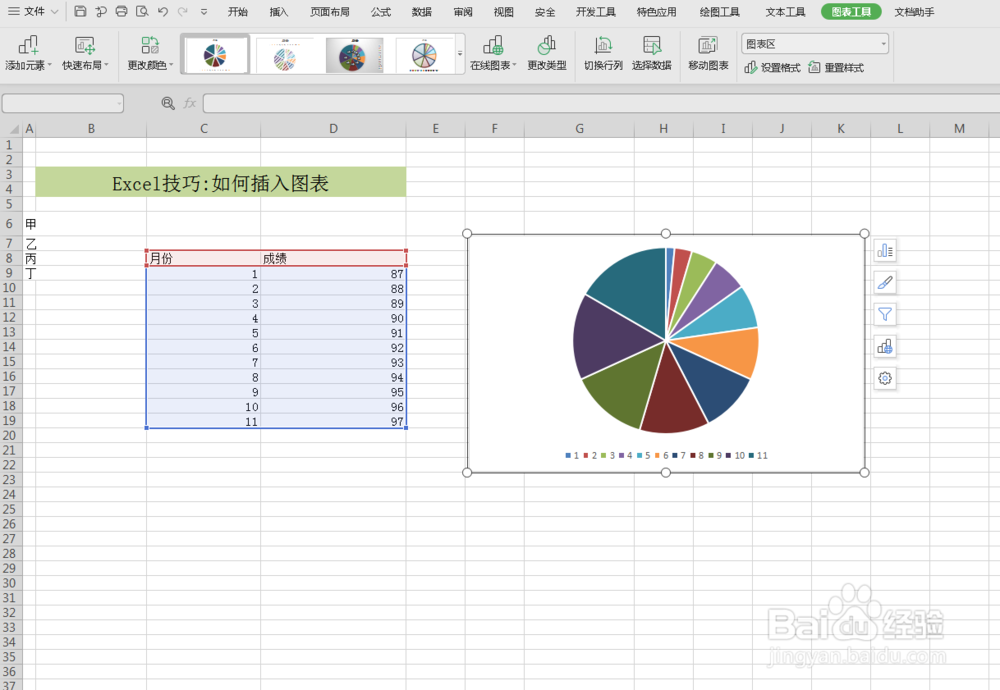
2、打开word文件,点击鼠标右键,选择其中的“粘贴”选项,即可完成图表的粘贴。但是我们在选中图表进行拖拽的时候,可以发现图表变形了。

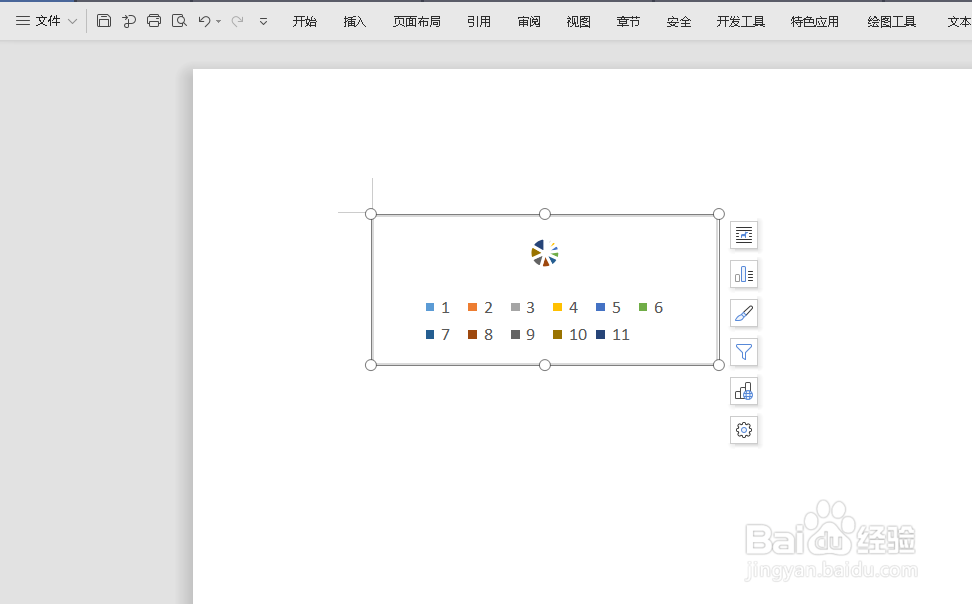
3、接着我们可以删除我们的word里的图表,重新选中excel中的图表进行复制。

4、点击word最上一栏的开始选项,选择其中的粘贴,然后选择其中的“选择性粘贴”即可。


5、对于弹出的对话框,我们可以选择其中的“粘贴链接”选项,然后点击确定按钮,如下图所示。
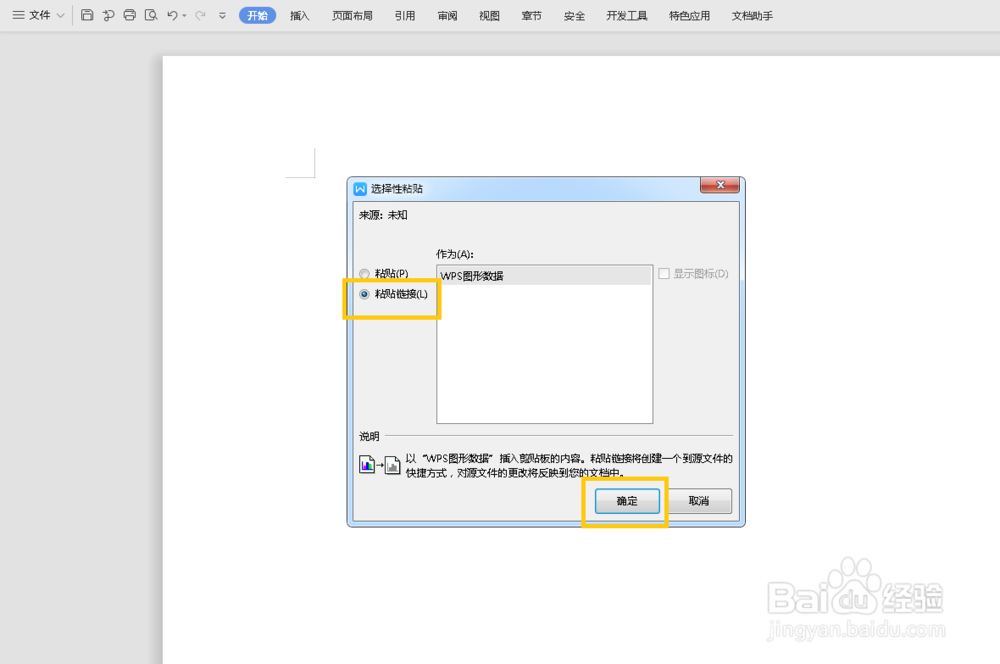
6、这样所粘贴的图表不管如何拖动都能按比例进行方法所小,如下图所示。

